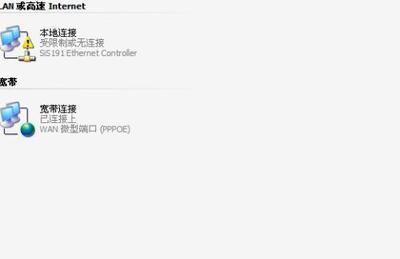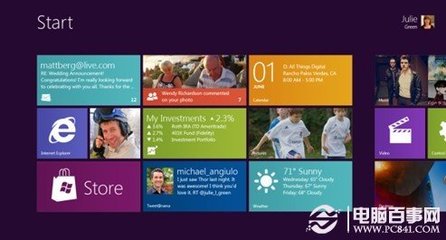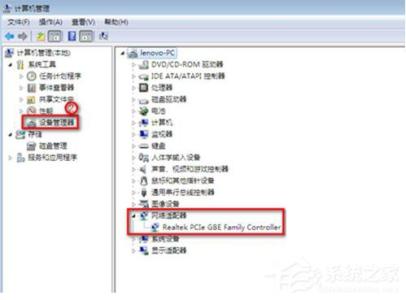每个系统要连接网络,就必须要创建宽带连接,win10系统更新有不少小伙伴不太清楚win10如何创建新的网络链接连不上?win10如何添加宽带连接?下面是小编整理的win10创建宽带连接方法的内容,希望能够帮到您。
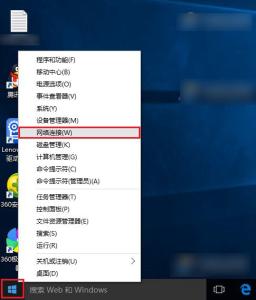
win10创建宽带连接方法
右键Win10系统桌面上的网络图标,选择“属性”,如下图所示。
在网络和共享中心窗口,点击“设置新的连接或网络”,如下图所示。
在设置网络或网络对话框里选择“连接到Internet”,然后点击下一步,如下图所示。
在连接到Internet窗口里点击设置新连接,如下图所示。
接着选择“宽带PPPOE”,如下图所示。
最后输入Internet服务提供商提供的ISP信息,既账号和密码。然后点击“连接”,如下图所示。
点击链接后,系统提示正创建你的Internet连接,稍等一会,宽带连接就设置好了。如下图所示。
宽带连接创建成功后,在网络连接里面可以看到我们刚刚创建的宽带连接图标,右键宽带连,选择“创建快捷方式”可以方便以后我们快速连接上网。如下图所示。
 爱华网
爱华网